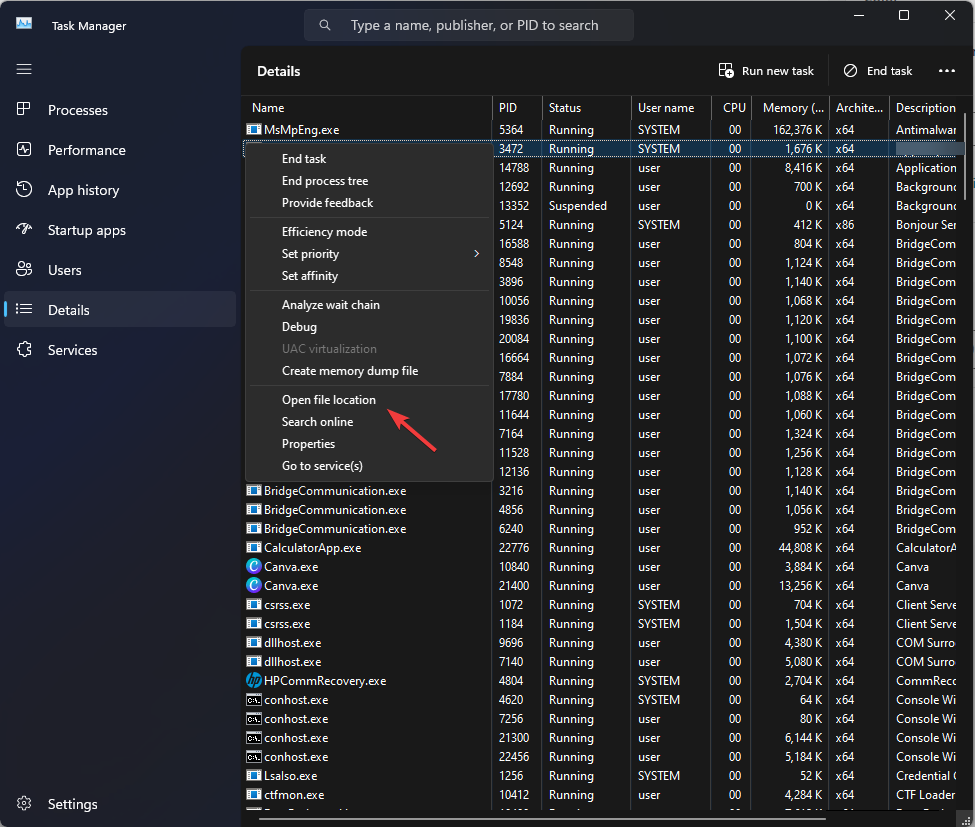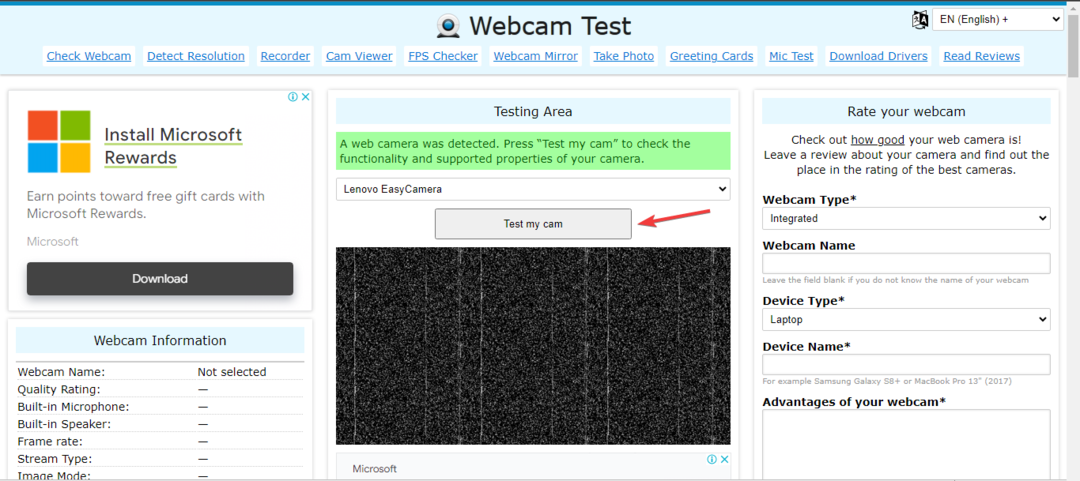Это программное обеспечение исправит распространенные компьютерные ошибки, защитит вас от потери файлов, вредоносных программ, сбоев оборудования и оптимизирует ваш компьютер для максимальной производительности. Исправьте проблемы с ПК и удалите вирусы прямо сейчас, выполнив 3 простых шага:
- Скачать Restoro PC Repair Tool который поставляется с запатентованными технологиями (патент доступен здесь).
- Нажмите Начать сканирование чтобы найти проблемы с Windows, которые могут вызывать проблемы с ПК.
- Нажмите Починить все для устранения проблем, влияющих на безопасность и производительность вашего компьютера
- Restoro был загружен 0 читатели в этом месяце.
Ошибка автонастройки WLAN 1068 возникает, когда ноутбук или настольный компьютер не может обнаружить Wi-Fi. Ошибка 1068 возвращает следующее сообщение об ошибке: «Windows не может запустить службу автонастройки WLAN на локальном компьютере. Ошибка 1068: не удалось запустить службу или группу зависимостей.
«Следовательно, вы не можете подключиться к Интернету. Так как же исправить ошибку 1068?Как исправить ошибку WLAN AutoConfig 1068 в Windows
- Перезагрузите маршрутизатор
- Запустите средство устранения неполадок сети
- Проверьте настройки адаптера
- Перезапустите автонастройку WLAN
- Редактировать реестр
- Восстановите файлы с помощью средства проверки системных файлов
- Переустановите драйвер беспроводного адаптера
1. Перезагрузите маршрутизатор
Сначала попробуйте перезагрузить роутер. Это не всегда исправляет проблемы с подключением, но иногда это помогает. Так что выключите беспроводной маршрутизатор и подождите минуту. Если на маршрутизаторе есть кнопка беспроводной связи, нажмите ее, чтобы выключить сигнал. Снова включите маршрутизатор и дождитесь его полной инициализации. Теперь ваш браузер может открывать веб-сайты.
2. Запустите средство устранения неполадок сети
В Windows есть встроенное средство устранения неполадок сети, с помощью которого вы можете исправить ошибки подключения. Чтобы средство устранения неполадок могло устранить ошибку 1068. Вы можете открыть и запустить это средство устранения неполадок следующим образом.
- Нажмите горячую клавишу Win + X, чтобы открыть меню Win X.
- Выбирать Панель управления, чтобы открыть вкладку «Все элементы панели управления».
- Выбирать Поиск проблемы, чтобы открыть вкладку, показанную непосредственно ниже.
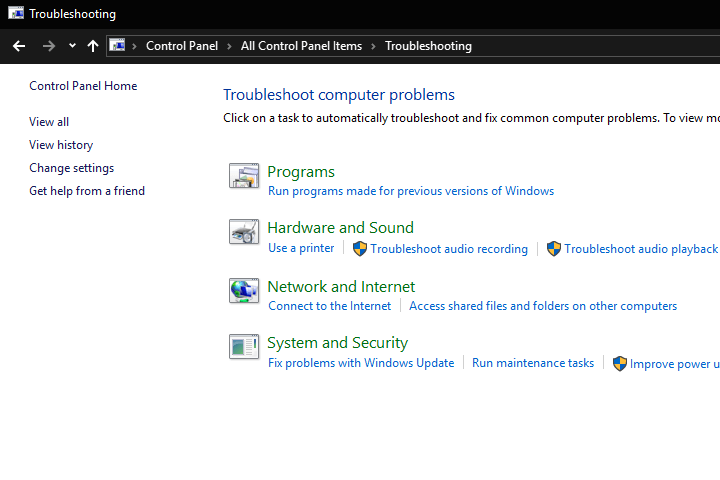
- Затем выберите Сеть и Интернет чтобы открыть список средств устранения неполадок, как показано ниже.
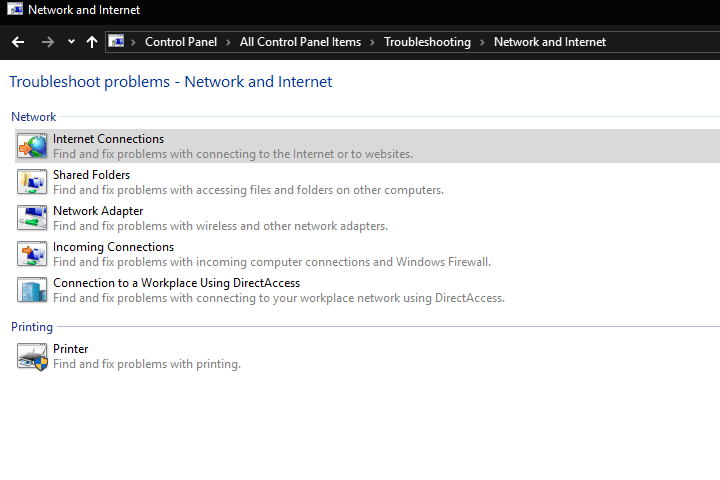
- Выбирать Подключение к Интернету чтобы открыть средство устранения неполадок на снимке ниже.
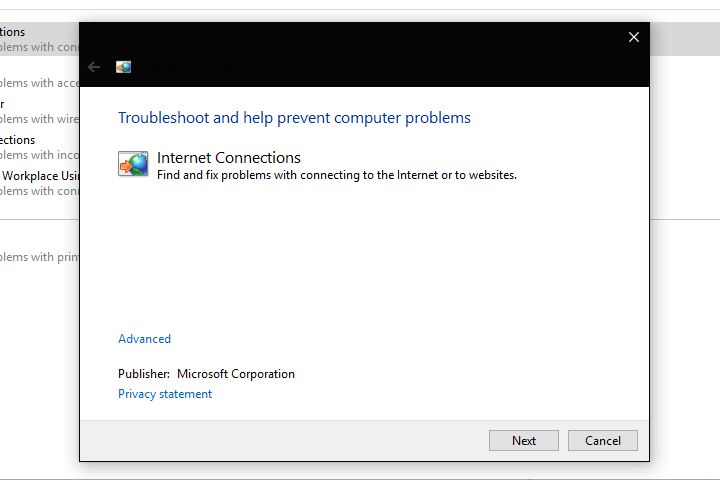
- Нажмите Передовой > Запустить от имени администратора для запуска средства устранения неполадок с правами администратора.
- нажмите Следующий кнопку, чтобы запустить средство устранения неполадок. Следуйте инструкциям средства устранения неполадок, чтобы исправить обнаруженные проблемы.
- Кроме того, вы также можете запустить средство устранения неполадок сетевого адаптера примерно так же. Этот инструмент устранения неполадок обнаруживает и исправляет беспроводной адаптер ошибки.
Мы много писали о проблемах с беспроводными адаптерами. Ознакомьтесь с этими руководствами для получения дополнительной информации.
3. Проверьте настройки адаптера
Вы должны убедиться, что ваш адаптер включен. Для этого откройте вкладку «Центр управления сетями и общим доступом», нажав кнопку на панели задач Кортаны и введя «сеть и общий доступ» в поле поиска.
- Выбирать Центр коммуникаций и передачи данных, чтобы открыть вкладку, показанную непосредственно ниже.

- Нажмите Смените настройки адаптера чтобы открыть вкладку прямо под ним.
- Теперь вы можете щелкнуть правой кнопкой мыши беспроводной адаптер чтобы проверить, включен ли он. Если нет, выберите Давать возможность из контекстного меню.
- Если ваш адаптер включен, выберите Запрещать в контекстном меню, чтобы сбросить его. Затем выберите Давать возможность в контекстном меню.
4. Перезапустите автонастройку WLAN
Запустите сканирование системы, чтобы обнаружить потенциальные ошибки

Скачать Restoro
Инструмент для ремонта ПК

Нажмите Начать сканирование чтобы найти проблемы с Windows.

Нажмите Починить все для устранения проблем с запатентованными технологиями.
Запустите сканирование ПК с помощью Restoro Repair Tool, чтобы найти ошибки, вызывающие проблемы с безопасностью и замедление. После завершения сканирования в процессе восстановления поврежденные файлы заменяются новыми файлами и компонентами Windows.
Сообщения об ошибках иногда содержат подсказки о том, как их исправить. В ошибке 1068 упоминается служба автонастройки WLAN. Таким образом, автонастройка WLAN может быть неправильно настроена или даже не включена. Вот как вы можете настроить параметры службы WLAN AutoConfig.
- Сначала нажмите сочетание клавиш Win + R, чтобы открыть команду «Выполнить».
- Введите «services.msc» в текстовое поле «Открыть» и нажмите ОК кнопка.
- Теперь перейдите к Автонастройка WLAN сервис, указанный в окне прямо выше.
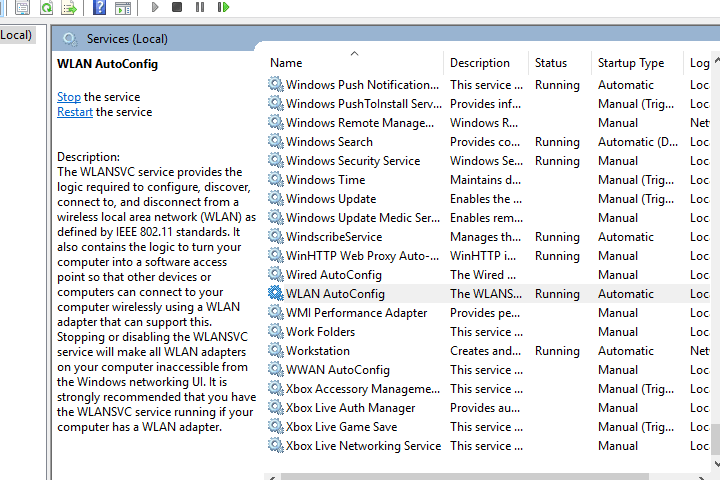
- Двойной клик Автонастройка WLAN, чтобы открыть окно, показанное ниже.
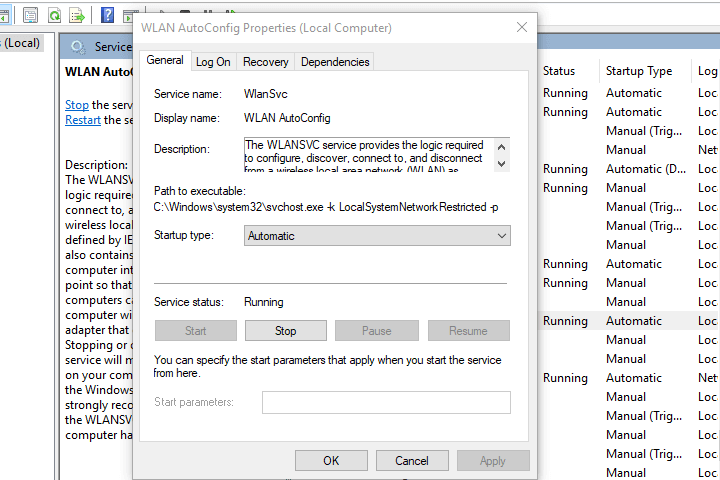
- Служба должна работать с автоматическим типом запуска. Если нет, выберите Автоматический из раскрывающегося меню Тип запуска.
- нажмите Начинать кнопку, если служба не запущена.
- нажмите Применять а также ОК кнопки.
- Теперь перезапустите платформу Windows.
5. Редактировать реестр
- Редактирование многострочного DependOnService с помощью редактора реестра также может исправить ошибку 1068. Для этого откройте «Выполнить» и введите «regedit», чтобы открыть редактор реестра.
- Затем перейдите к HKEY_LOCAL_MACHINESYSTEMCurrentControlSetServicesDhcp в редакторе реестра. Это включает DependOnService многострочный, выделенный на снимке ниже.
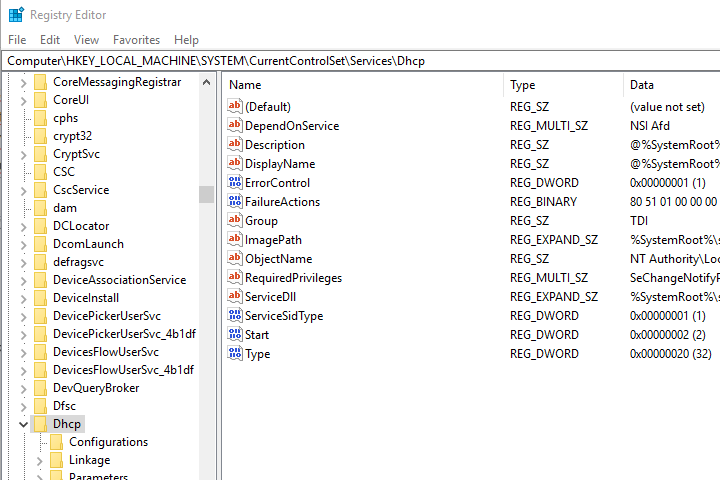
- Двойной клик DependOnService, чтобы открыть окно редактирования нескольких строк. Удалите все в текстовом поле «Значение», кроме Afd.
- Нажмите ОК, чтобы закрыть окно редактирования нескольких строк и выйти из редактора реестра.
- Затем вам также следует перезапустить Windows.
Нужны дополнительные идеи о том, как исправить проблемы с сервисом WLAN AutoConfig? Ознакомьтесь с этим руководством.
6. Восстановите файлы с помощью средства проверки системных файлов
Поврежденные системные файлы также могут быть причиной ошибок подключения Wi-Fi. Таким образом, запуск средства проверки системных файлов может восстановить эти файлы и исправить ошибку 1068. Вот как вы можете запустить сканирование SFC в Windows.
- Пользователи Windows 10 и 8 могут открыть командную строку, нажав сочетание клавиш Win + X. Выберите команду Подсказка (Админ) из меню опытного пользователя.
- Или нажмите кнопку Пуск и выберите Все программы > Аксессуары в Windows 7. Затем вы можете щелкнуть правой кнопкой мыши командную строку и выбрать Запустить от имени администратора из контекстного меню.
- Затем введите «sfc / scannow» в окне командной строки и нажмите клавишу возврата.
- Сканирование может восстановить системные файлы. Если это так, перезапустите Windows после сканирования SFC.
7. Переустановите драйвер беспроводного адаптера
Драйвер адаптера беспроводной сети может нуждаться в ремонте. В этом случае переустановка драйвера может исправить ошибку 1068. Если вы можете это сделать, переустановите драйвер беспроводного адаптера следующим образом.
- Сначала откройте веб-сайт производителя вашей беспроводной карты.
- Перейдите в раздел поддержки сайта.
- На веб-сайте будут перечислены драйверы для беспроводного адаптера. Загрузите драйвер, совместимый с вашей платформой Windows, на USB-накопитель.
- Если у вас есть драйвер адаптера обновления, сохраненный на USB-накопитель, откройте Диспетчер устройств в Windows, нажав кнопку на панели задач Cortana и введя «Диспетчер устройств» в поле поиска.
- Выберите Диспетчер устройств, чтобы открыть окно ниже.

- Расширять Сетевые адаптеры так что вы можете щелкнуть правой кнопкой мыши беспроводной адаптер. Выберите Удалить вариант из контекстного меню.
- Выберите Удалить драйверпрограммное обеспечениедля этого устройства в окне Подтвердить удаление устройства. нажмите ОК кнопку для подтверждения.
- Затем перезагрузите рабочий стол Windows или ноутбук.
- Теперь вы можете установить новый драйвер с USB-накопителя. Вставьте USB-накопитель в настольный компьютер или ноутбук и откройте настройку драйвера с флэш-накопителя.
Это несколько исправлений ошибки 1068, которые восстановить ваше сетевое соединение. Если вы по-прежнему не можете подключиться, возможно, ошибка связана с оборудованием. Вы можете проверить состояние устройства в диспетчере устройств, щелкнув правой кнопкой мыши карту адаптера. Затем выберите Характеристики и вкладка Общие.
СВЯЗАННЫЕ ИСТОРИИ, КОТОРЫЕ ВЫ ДОЛЖНЫ ПРОВЕРИТЬ:
- WLANSVC продолжает останавливаться: вот как исправить эту ошибку навсегда
- Как исправить ошибку модема 633 после установки Creators Update
- Мобильная точка доступа не работает в Windows 10? Вот как это исправить
 По-прежнему возникают проблемы?Исправьте их с помощью этого инструмента:
По-прежнему возникают проблемы?Исправьте их с помощью этого инструмента:
- Загрузите этот инструмент для ремонта ПК получил рейтинг "Отлично" на TrustPilot.com (загрузка начинается на этой странице).
- Нажмите Начать сканирование чтобы найти проблемы с Windows, которые могут вызывать проблемы с ПК.
- Нажмите Починить все исправить проблемы с запатентованными технологиями (Эксклюзивная скидка для наших читателей).
Restoro был загружен 0 читатели в этом месяце.